Allgemeine Einstellungen
Dieser Abschnitt enthält Informationen zu folgenden Themen:
- Wie allgemeine Einstellungen wie die Desktopanzeige verwaltet werden
- Wann Verbindungen zu Anwendungen und Desktops wiederhergestellt werden
- Protokolle sammeln
Desktopanzeige
Sie können Desktops über den ganzen Bildschirm hinweg auf dem Benutzergerät anzeigen (Vollbildmodus, Standardeinstellung) oder im Fenstermodus, d. h. in einem separaten Fenster.
-
Navigieren Sie im Dialogfeld Einstellungen zur Seite Allgemein.

-
Wählen Sie einen der folgenden Modi unter Anzeige für Desktops:.
- Vollbild Oder
- Fenster
-
Klicken Sie auf Speichern und Schließen.
Desktop Viewer
Die Wünsche und Anforderungen bezüglich des Benutzerzugriffs auf virtuelle Desktops können sich zudem im Laufe der Zeit ändern.
Verwenden Sie Desktop Viewer für die Interaktion der Benutzer mit dem virtuellen Desktop. Bei einem virtuellen Desktop kann es sich um einen veröffentlichten virtuellen Desktop, einen freigegebenen Desktop oder einen dedizierten Desktop handeln. In diesem Zugriffsszenario können Benutzer mit der Symbolleistenfunktionalität von Desktop Viewer in einer Sitzung zwischen Fenstermodus und Vollbildmodus wechseln, einschließlich Multimonitorunterstützung für die Monitore.
Benutzer können zwischen Desktopsitzungen wechseln und auf einem Benutzergerät mehrere Desktops über mehrere Citrix Virtual Apps and Desktops- bzw. Citrix DaaS-Verbindungen verwenden. Zur bequemen Verwaltung einer Benutzersitzung gibt es Schaltflächen zum Minimieren aller Desktopsitzungen, zum Übermitteln der Tastenkombination Strg+Alt+Entf, zum Trennen der Sitzung und zum Abmelden.
Durch Drücken von Strg+Alt+Untbr werden die Schaltflächen der Desktop Viewer-Symbolleiste in einem Popup-Fenster angezeigt.
Automatische Sitzungswiederverbindung
Die Citrix Workspace-App kann Desktops und Anwendungen, deren Verbindung getrennt wurde, wiederverbinden. Dies kann beispielsweise bei einem Problem mit der Netzwerkinfrastruktur erforderlich sein.
-
Navigieren Sie im Dialogfeld Einstellungen zur Seite Allgemein.

-
Wählen Sie unter Apps und Desktops wieder verbinden eine der folgenden Optionen.
- Wenn ich die Workspace-App starte
- Beim Starten oder Aktualisieren von Apps
-
Klicken Sie auf Speichern und Schließen.
Protokolle sammeln
-
Navigieren Sie zu Menü > Einstellungen. Das Dialogfeld Citrix Workspace - Einstellungen wird angezeigt.

-
Wählen Sie einen der folgenden verfügbaren Werte (mit zunehmender Detailtiefe):
- Deaktiviert
- Nur Fehler (Standard)
- Normal
- Ausführlich
-
Klicken Sie auf Speichern und Schließen.
Weitere Informationen finden Sie unter Protokollierung.
DPI-Anpassung
Hinweis:
Dieses Feature ist standardmäßig deaktiviert. Wenden Sie sich zur Aktivierung an Ihren Administrator.
Die in der Citrix Workspace-App festgelegten Werte für Bildschirmauflösung und DPI-Skalierung stimmen mit den entsprechenden Werten in der Sitzung für virtuelle Apps und Desktops überein. Sie können den erforderlichen Skalierungswert im Linux-Client festlegen, die Skalierung der VDA-Sitzung wird automatisch aktualisiert.
Die DPI-Skalierung wird hauptsächlich bei großen und hochauflösenden Bildschirmen verwendet. Mit diesem Feature ist die Anzeige folgender Elemente in einer gut sichtbaren Größe möglich:
- Anwendungen
- Text
- Bilder
- Andere grafische Elemente
Hinweis:
Die DPI-Anpassungsfunktion unterstützt nur die Desktopumgebungen GNOME, KDE und Xfce.
Das Feature ist in der Standardeinstellung deaktiviert. Gehen Sie folgendermaßen vor, um es zu aktivieren:
-
Gehen Sie zu Menü > Einstellungen. Das Dialogfeld Citrix Workspace - Einstellungen wird angezeigt.
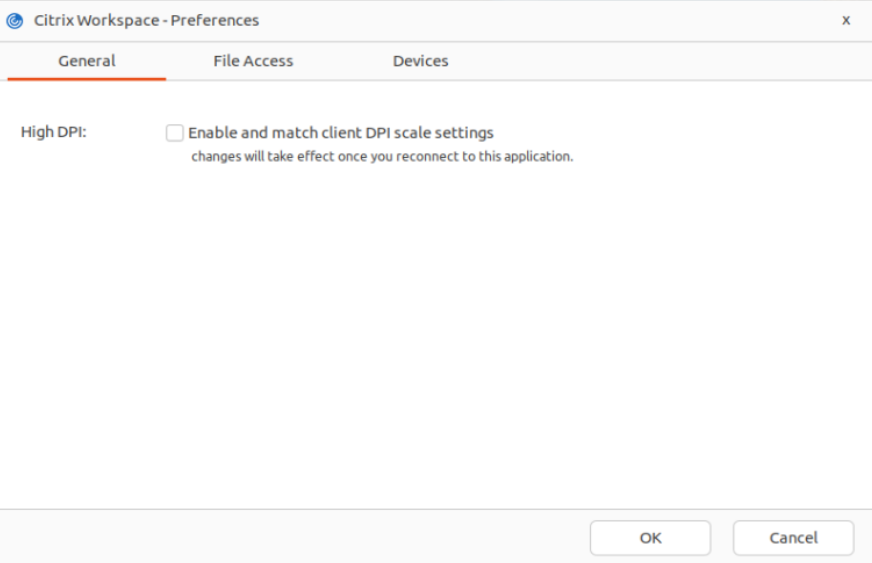
- Navigieren Sie zur Registerkarte Allgemein.
- Aktivieren Sie das Kontrollkästchen DPI-Skalierungseinstellungen des Clients aktivieren und übernehmen.
- Klicken Sie auf OK.
Hinweis:
Die aktualisierten Einstellungen für die DPI-Skala werden wirksam, sobald Sie sich mit der Citrix Workspace-App neu verbunden haben.
Einschränkung:
Folgendes wird von der DPI-Anpassung nicht unterstützt:
- Fraktionierte Skalierung auf der Clientseite.
- Das Erweitern einer Desktopsitzung auf mehrere Monitore, wenn für diese Monitore unterschiedliche DPIs konfiguriert sind.